wps文档是一款非常好用的办公软件,其中的功能非常丰富且强大,很多小伙伴都在使用。如果我们需要在电脑版WPS文档中插入肘形连接符,小伙伴们知道具体该如何进行操作吗,其实操作方法是非常简单的,只需要进行几个非常简单的操作步骤就可以了,小伙伴们可以打开自己的软件后跟着下面的图文步骤一起动手操作起来。如果小伙伴们还没有该软件,可以在本教程末尾处进行下载和安装,方便后续需要的时候可以快速打开进行使用。接下来,小编就来和小伙伴们分享具体的操作步骤了,有需要或者是有兴趣了解的小伙伴们快来和小编一起往下看看吧!
第一步:双击打开电脑上的WPS文件进入编辑界面;

第二步:在“插入”选项卡中点击“形状”按钮,然后在子选项中点击选择如图所示的肘形连接符;

第三步:拖动鼠标左键进行竖向绘制可以得到如图所示的肘形连接符,拖动左键横向绘制可以得到横向的连接符效果,释放鼠标后可以拖动两端的圆点图标调整位置,也可以拖动中间的黄色小方块调整连接符效果;

第四步:点击自动出现的浮动工具栏中如图所示的图标后设置连接符的颜色,线型等效果;

第五步:如果有需要还可以点击选择带箭头的连接符或者曲线型效果的连接符。

以上就是电脑版WPS文档中插入拐弯的肘形连接符的方法教程的全部内容了。以上步骤操作起来都是非常简单的,小伙伴们可以打开自己的软件后跟着上面的图文步骤一起动手操作起来。
 抖音雨女无瓜视频拍摄方
抖音雨女无瓜视频拍摄方 Canalys 发布 2022 年第一季度
Canalys 发布 2022 年第一季度 抖音群聊邀请好友方法图
抖音群聊邀请好友方法图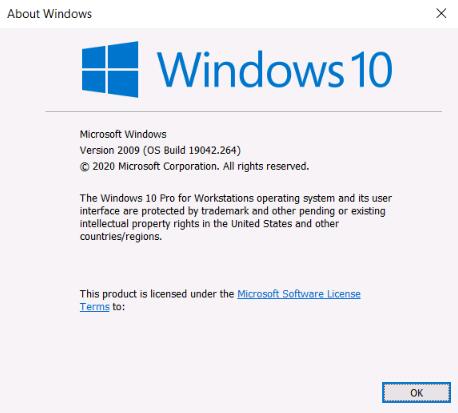 win10 2009正式版什么时候上
win10 2009正式版什么时候上 windows11 Build 22458.1000 发布
windows11 Build 22458.1000 发布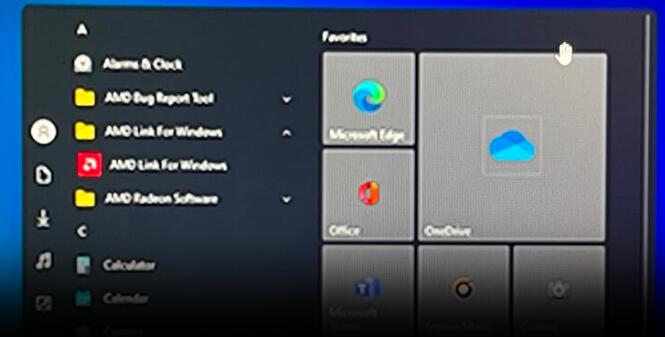 Start11 Release Candidate 2 带有
Start11 Release Candidate 2 带有 虚拟化降低数据中心存储
虚拟化降低数据中心存储 云闪付可以删除交易记录
云闪付可以删除交易记录 Switch火影忍者究极风暴4博
Switch火影忍者究极风暴4博 原神遗迹的四个圆盘在哪
原神遗迹的四个圆盘在哪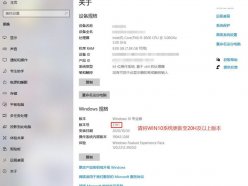 仙剑奇侠传7闪退崩溃怎么
仙剑奇侠传7闪退崩溃怎么 微星主板bios更新教程
微星主板bios更新教程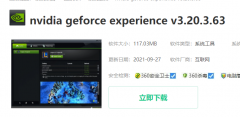 磐镭NVIDIA显卡驱动怎么更
磐镭NVIDIA显卡驱动怎么更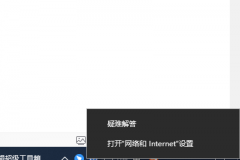 电脑dns异常修复无法连接
电脑dns异常修复无法连接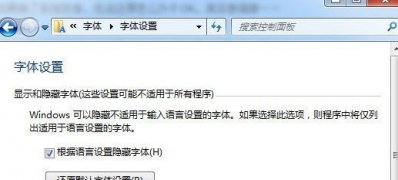 win7系统还原系统默认字体
win7系统还原系统默认字体 Billfish导入eagle素材库的方
Billfish导入eagle素材库的方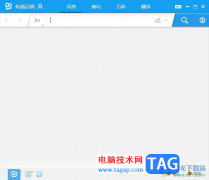 有道词典清除历史记录
有道词典清除历史记录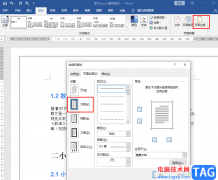 Word添加页面边框的方法
Word添加页面边框的方法 wps让ppt文件在文件夹中显
wps让ppt文件在文件夹中显 KB4516068安装失败如何解决
KB4516068安装失败如何解决 小米5plus什么时候上市
小米5plus什么时候上市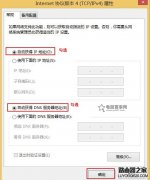 迅捷FAST无线路由器设置好
迅捷FAST无线路由器设置好 TP-LINK无线路由器的WDS功能
TP-LINK无线路由器的WDS功能Word文档变成乱码修复教程,大家可以参阅其中的修复过程。 一、删除格式信息法 word文档的最后一个段落符号记录着全篇文档的格式信息,有时删除这些格式信息就可以恢复变成乱码的...
162114 次阅读
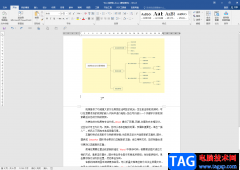
说起Word文档这款软件,相信小伙伴们都不会感到陌生。在需要编辑和处理文字内容时我们通常都会选择使用该软件,在Word文档中我们有时候会发现上下两页连在一起了,中间没有空隙分割。如...
79883 次阅读

很多小伙伴对于WPS是十分熟悉的了,通常会通过该软件将工作相关的资料进行整理出来,其中我们在整理资料的时候,会对其中的一些关键内容进行相关的设置,比如怎么将文字进行旋转倒过来...
25949 次阅读
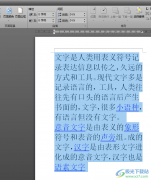
众所周知word软件给用户带来了许多的便利,深受用户的喜爱,当用户在编辑文档文件时,就可以根据自己的需要利用相关功能来设置文档格式,例如用户可以设置单元格的格式、页面布局或是...
54835 次阅读

word软件是由微软公司发布的一款专业化文字处理软件,可以用来处理文字段落排版、编写文章或是设置文档格式等,给用户带来了许多的便利,当用户在word软件中编辑文档文件时,有时需要设...
140651 次阅读

众所周知word软件是一款深受用户喜爱的办公软件,在这款办公软件中用户可以找到各种专业且强大的功能来解决编辑问题,能够很好的帮助用户快速完成编辑工作,因此word软件成为了用户在编...
88257 次阅读
经典word使用技巧,是在word使用过程中常用到的操作,了解一些并掌握一些技巧有利于提高工作效率。 1.快速定位光标位置 用WPS编辑文件时有一个特点,就是当你下次打开一WPS文件时,...
115936 次阅读

我们在使用WPS的时候,会需要进行各种资料文档的编辑设置,而在编辑文档的时候,如果你只想要将其中一页进行背景页面的设置和调整,那么怎么进行操作呢,一般我们在设置背景页面的时候...
14321 次阅读

word软件是许多用户经常使用的一款办公软件,给用户带来了许多的帮助,因为在word软件中有着许多强大且实用的功能,让用户能够简单快速的完成编辑工作,因此word软件受到了许多用户的喜欢...
137592 次阅读

在word软件中有着强大的文字编排功能,因此用户一般会在word软件中编写文章或是更改文档格式等,给用户带来了许多的便利,因此word软件成为了热门的办公软件之一,当用户在编辑文档文件时...
99990 次阅读

很多小伙伴在使用Word程序编辑论文文档时都会遇到各种格式上的问题,例如该怎么给文档中的内容添加文献,使其点击文献编号就能够直接跳转到末尾的文献处,其实很简单,我们只需要将光...
11874 次阅读

批注是为文档某些内容添加的注释信息,包括文字批注或者声音批注。这里首先介绍一下文字批注的使用方法。 一、插入文字批注 可按以下步骤进行: 1.将光标定位到要插入批注的位...
105398 次阅读

常用Office办公软件的用户可能会发现,很多时候Word文档中的引号用法很不规范,有时是全角、有时又变成了半角,使用替 换命令吧,也只能统一替换为左引号或者右引号,有时候连文...
152495 次阅读

很多小伙伴都喜欢使用语雀软件来制作笔记,因为语雀中的功能十分的丰富,并且操作简单,除了创建在线文档之外,我们还可以根据自己的需求,将原本保存在电脑上的Word文档导入到语雀中...
99678 次阅读

相信大家对于WPS是非常熟悉的了,在WPS中常常会使用到文字文档这款工具,通过该文档工具对文字的处理是十分方便的,在输入文字的过程中,会需要将其中的一行内容变成两行缩小来显示,那...
23797 次阅读